Когда я делал обзор на iPad Pro в прошлом году, я был восхищен. Это был один из самых впечатляющих и дорогих планшетов, которые когда-либо производили. У программного обеспечения iPad Pro было 2 цели: обеспечить классическое, удобное iOS-приложение, к которому привыкли люди, и в тоже время совершенствовать и развивать возможности для pro юзеров.
С iPadOS Apple добился лучшего баланса в поставленных целях. И теперь, когда компания выпускает программное обеспечение в виде общедоступной бета-версии, любой сможет установить iPadOS и лично удостовериться в прогрессе компании. В течение нескольких дней использования бета-сборки, я уже был впечатлен изменениями, внесенными Apple. Некоторые изменения не сильно заметны, но большинство пользователей считают, что новое программное обеспечение улучшает работу iPad в очень важных аспектах. Давайте разберемся.
Смотри и чувствуй
Первое, что вы заметите после загрузки iPadOS на iPad, - это иконки приложений: они меньше! И теперь вы можете разместить их на одном экране. Подумайте: 30 (не включая те, что в доке), по сравнению с 20, в предыдущих версиях iOS. Нужно будет немного привыкнуть к этим изменениям в iPad mini, но эти улучшения имеют большое значение для более крупных планшетов, таких как Air и Pro.
Apple придумала другой способ уменьшить потерянное пространство: закрепление Today виджетов на боковой части главного экрана. Это одна из тех функций, которой вы могли бы вообще не пользоваться, но я обнаружил, что наличие моих списков текущих дел и последних новостей - это очень удобно. Стоит отметить, что эти закрепленные виджеты появляются только тогда, когда iPad находится в альбомном режиме. Несмотря на это, команде разработчиков Apple удалось сделать iPadOS более похожим на традиционную настольную OS.
Улучшенная многозадачность
Если все, для чего вы когда-либо использовали iPad, - это просмотр веб-страниц и фильмов, то обновленная многозадачная система Apple для вас будет безразлична. Но если вы когда-нибудь пытались выполнить какую-то более глобальную работу на iPad, вам наверняка приходилось сталкиваться с ограниченными инструментами многозадачности. Несомненно, переключение между приложениями достаточно простое, а вот запуск двух приложений в Split View и Slide Over в iOS 11 работал 50 на 50. Однако в iPadOS Apple обратила внимание на эти функции многозадачности и сделала их более гибкими.
Давайте начнем с Slide Over. Как обычно, у вас открыто приложение, в то же время вы можете нажать и удерживать другое приложение в док-станции и перетащить его в сторону экрана, чтобы просмотреть его в маленьком плавающем окне. Новой функцией является возможность быстрого переключения между всеми приложениями, которые вы уже настроили в этом окне. Проведите влево и вправо внизу панели, чтобы перемещаться назад и вперед между всеми приложениями.
Если это звучит знакомо, это потому, что Apple скопировала функцию быстрого переключения приложений из iPhone X, и это очень полезно. Невообразимо удобно, когда вам нужны разные типы контекста, но одновременно нужно фокусироваться на главной панели приложения. На прошлой неделе я пользовался этим обновлением, чтобы отслеживать входящие сообщения и контролировать Spotify во время написания этой статьи. Если вам нужно найти конкретное приложение, работающее в режиме Slide Over, просто проведите пальцем вверх от нижней части экрана, чтобы отобразить все одновременно для быстрого доступа к нужному программному обеспечению. Это крутое улучшение в сравнении с предыдущими версиями iOS, где вы могли оставить только одно приложение, работающее в этом узком окне.
Chris Velazco/Engadget
Между прочим, Split View - который позволяет вам запускать два приложения одновременно бок о бок - работает так же, как и всегда, но с одним нюансом. iPadOS позволяет просматривать контент из одного приложения в двух разных окнах. Допустим, вы выбираете несколько новых ресторанов на вечер. Если взять один из результатов поиска Google и перетащить его в сторону экрана, эта веб-страница откроется в отдельном окне Safari. Или как насчет этого: вы используете приложение «Файлы» и хотите просмотреть документ, продолжая просматривать остальную часть папки. Легко, просто возьмите документ, перетащите и отпустите. Вы можете сделать это одновременно. Вы понимаете, куда я веду. В конечном счете, я бы хотел иметь возможность взяв iPad Pro запускать несколько приложений в нескольких автономных окнах, как на рабочем столе, мы уже очень близки к этому.
Когда вы намеренно используете эту функцию с разделением экрана двумя приложениями - это очень круто и удобно. Моя проблема (на данный момент, по крайней мере) заключается в том, что когда я держу iPad и пролистываю веб-страницу, я могу случайно захватить какой-то элемент на экране и вытащить его в индивидуальное окно. Это особенно раздражает, когда вы прокручиваете страницы с большим количеством ссылок на изображения (сразу приходит в голову Reddit).
Улучшенный просмотр
Apple собирались обсудить создание iPadOS для «десктоп-класс» на WWDC, и не без причины. Насколько мне известно, это одно из самых важных изменений, доступных здесь. В прошлом доступ в интернет с помощью Safari на iPad был своего рода некой удачей: иногда вы получали полную версию сайта для настольного компьютера, а иногда урезанную мобильную версию. Теперь это не так.
На каждом веб-сайте, который я просматривал на iPad Pro и iPad mini, запущено новое программное обеспечение, правильно загруженное как полнофункциональная настольная версия. Что еще более важно, веб-приложения, которые Safari ранее испытывал, прекрасно работают в iPadOS даже на небольших устройствах, таких как mini. Здесь наша материнская компания использует Google Apps, включая Gmail, Docs, Sheets и так далее. Я пользовался всеми хотя бы один раз при тестировании iPadOS, и я рад сообщить, что после того, как я освоил требуемый сенсорный ввод, Safari прекрасно справился с каждым из этих приложений. Да, и впервые я смог правильно использовать веб-систему Engadget в Safari на iPad. Я, наверное, не должен быть шокирован, но ничего не могу поделать.
Рискую преувеличить, но это большое дело. Проблемы с веб-совместимостью затруднили мне (я уверен, что другим людям тоже) использование iPad по максимуму. С тем учетом, что в iPadOS эти ограничения сняты, идея использования iPad в качестве единственного компьютера уже достаточно реальна.
Говоря о традиционных компьютерах, у Safari есть еще одна особенность, которая есть в любом веб-браузере настольного калибра: менеджер загрузок. В конце концов, вы можете загружать файлы непосредственно в Safari и управлять ими из одного места.
Новый, старый подход к файлам
Если вы готовы потратиться, вы можете взять iPad с большим объемом памяти; поставляются две версии iPad Pro 2018 с терабайтом памяти. До сих пор проблема заключалась в том, что вы никогда не могли использовать это пространство для хранения ваших личных файлов. Приложение Apple Files позволяет вам свободно копаться в папках, созданных самим iPad.
Теперь, с iPadOS, вы можете создавать свои собственные папки на iPad и заполнять их своими собственными файлами, независимо от того, загружали ли вы эти файлы через Safari или извлекали их через USB. Последний вариант особенно удобен: просто подключите флеш-накопитель и он будет отображаться как внешний диск в Файлах, и вы сможете начать перемещать файлы по мере необходимости.
Apple также сообщает, что вы можете подключить жесткие диски USB к iPad и таким же образом управлять своими файлами, но мне в этом плане не повезло; я подключил диск Western Digital, он отображался на iPad и мог заряжаться от него, но приложение «Файлы» не могло получить к нему доступ. Я думаю, мне просто нужно попробовать еще несколько жестких дисков. Несмотря на это, я переместил множество документов и фотографий с флешки.
Но подождите, это еще не все. Теперь приложение «Файлы» имеет вид столбца как в Mac, которое позволяет легко ориентироваться во всех вложенных папках. iPadOS также поддерживает архивирование и разархивирование файлов на устройстве, поэтому мне не нужно беспокоиться о переносе загруженных файлов с iPad для их распаковки. И хотя пока что это не работает, вы также сможете использовать приложение «Файлы» для доступа к сетевым дискам SMB. Я признаю, что многие пользователи iPad, возможно, даже большинство из них, даже не обратят внимание на изменения обработки файлов. Ну что ж. Эти функции по-прежнему полезны и показывают, как Apple улучшает работу iPad, стирая грань между планшетами и традиционными компьютерами.
Все остальное
Поскольку у меня было достаточно ограниченное время на бета-версию iPadOS, есть некоторые функции, которые я использовал реже других. Вот некоторые из самых запоминающихся.
Улучшение инструмента "Карандаш": я в большей степени дудлер и часто делаю разные записи, но я до сих использую Apple Pencil очень редко. Но для тех, кто этой функцией пользуется, есть множество полезных обновлений в iPadOS. Палитра инструментов была переработана, и вы можете перемещать ее по экрану, чтобы она не мешала и не заслоняла важное для вас пространство. Apple также заявила, что благодаря некоторым внутренним оптимизациям задержка Pencil уменьшилась до 9 мс. С учетом сказанного, я пока не заметил огромной разницы в производительности инструмента Pencil.
Появилась одна очень крошечная, но полезная функция в инструменте "карандаш". Если вы проведете карандашом по краю экрана, iPad сделает снимок экрана, который вы можете сразу же начать редактировать или же делать на нем какие то заметки и т. д. Вы даже можете использовать эту функцию, чтобы делать полноразмерные скриншоты веб-страниц и документов.
Sidecar: одним из наиболее интересных дополнений к iPadOS является возможность подключения iPad Pro к Mac для использования его в качестве дополнительного дисплея или графического планшета. Моя коллега Дана установила обновление Catalina на iMac и решила протестить это обновление. Вы можете узнать о ее впечатлениях здесь.
Поддержка мыши: наконец, вы можете использовать мышь (проводную или Bluetooth) с вашим iPad. Однако для этого требуется небольшая настройка: вы должны подключить ее как указательное устройство в Assistive Touch, что требует ознакомления с настройками доступности iPadOS. Колесико прокрутки отлично работает, и если у вашей мыши есть дополнительные кнопки, вы можете легко настроить их действия. Имейте в виду, что iPadOS и iOS не оптимизированы для взаимодействия с мышами, поэтому эта функция не так полезна, как могла бы. Поскольку нет никаких чувствительных элементов управления, курсор просто движется по всему экрану, хотя я едва двигаю руку.
Пройдет еще несколько месяцев, прежде чем Apple выпустит финальную версию iPadOS, исходя из того, что я увидел, это будет что то стоящее. Бизнес-клиенты компании должны быть особенно взволнованы: Apple отреагировала на множество замечаний, которые не позволили iPad Pro стать универсальным компьютером, к которому он стремится. В продукции Apple каждый найдет что-то для себя, поскольку Apple является одним из самых крупных игроков на рынке планшетов.
Кто уже потестил новую iPadOS?
Перевод статьи Chris Velazco

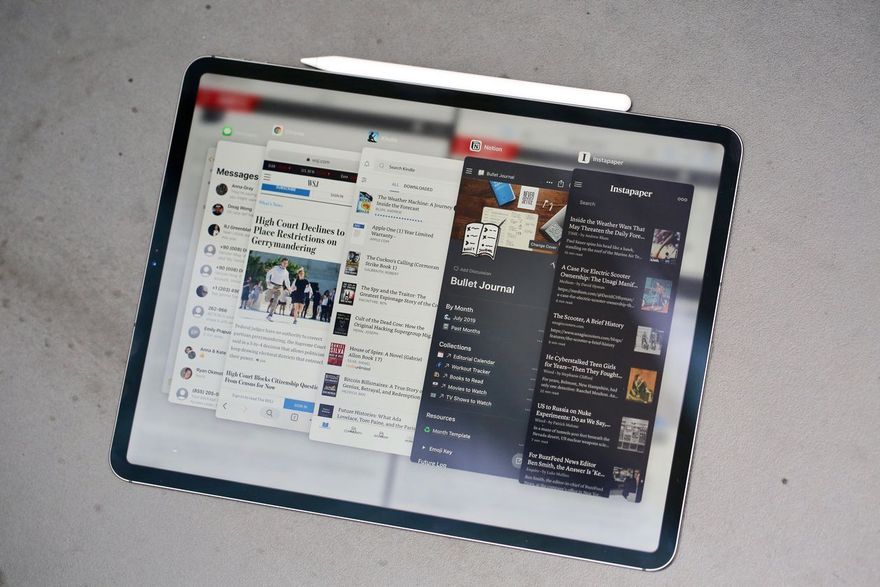
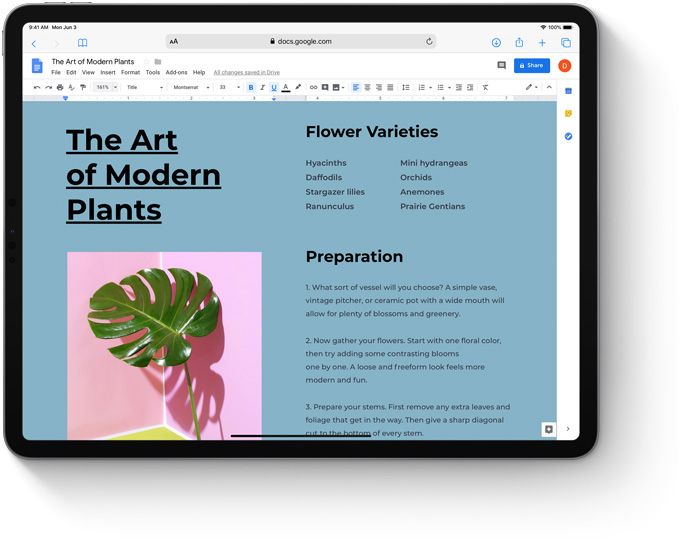
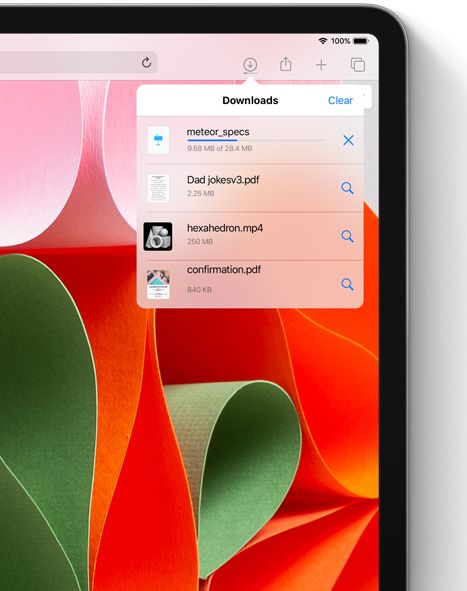



Топ коментарі (0)